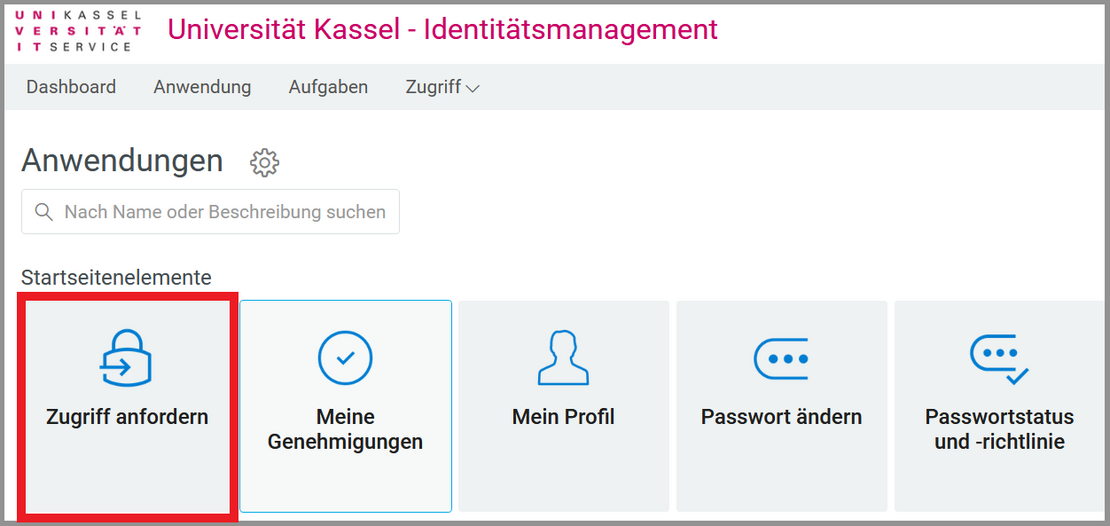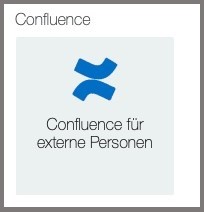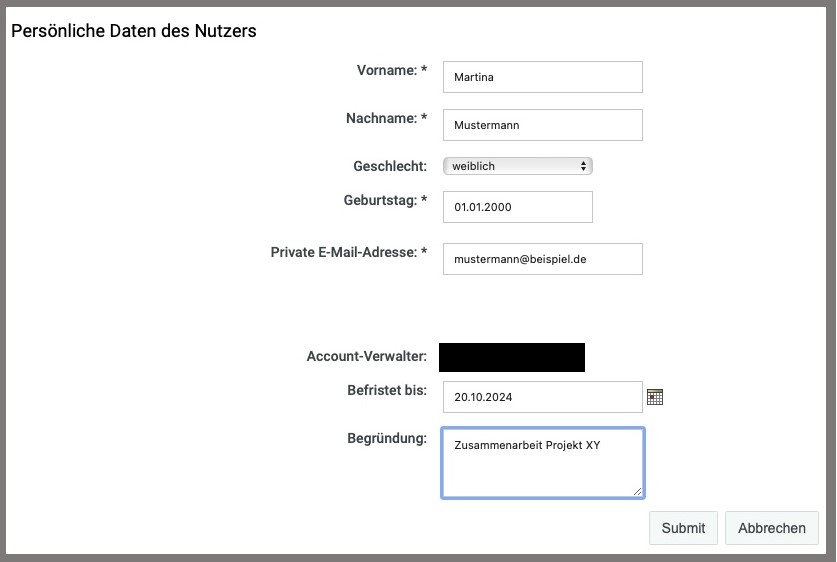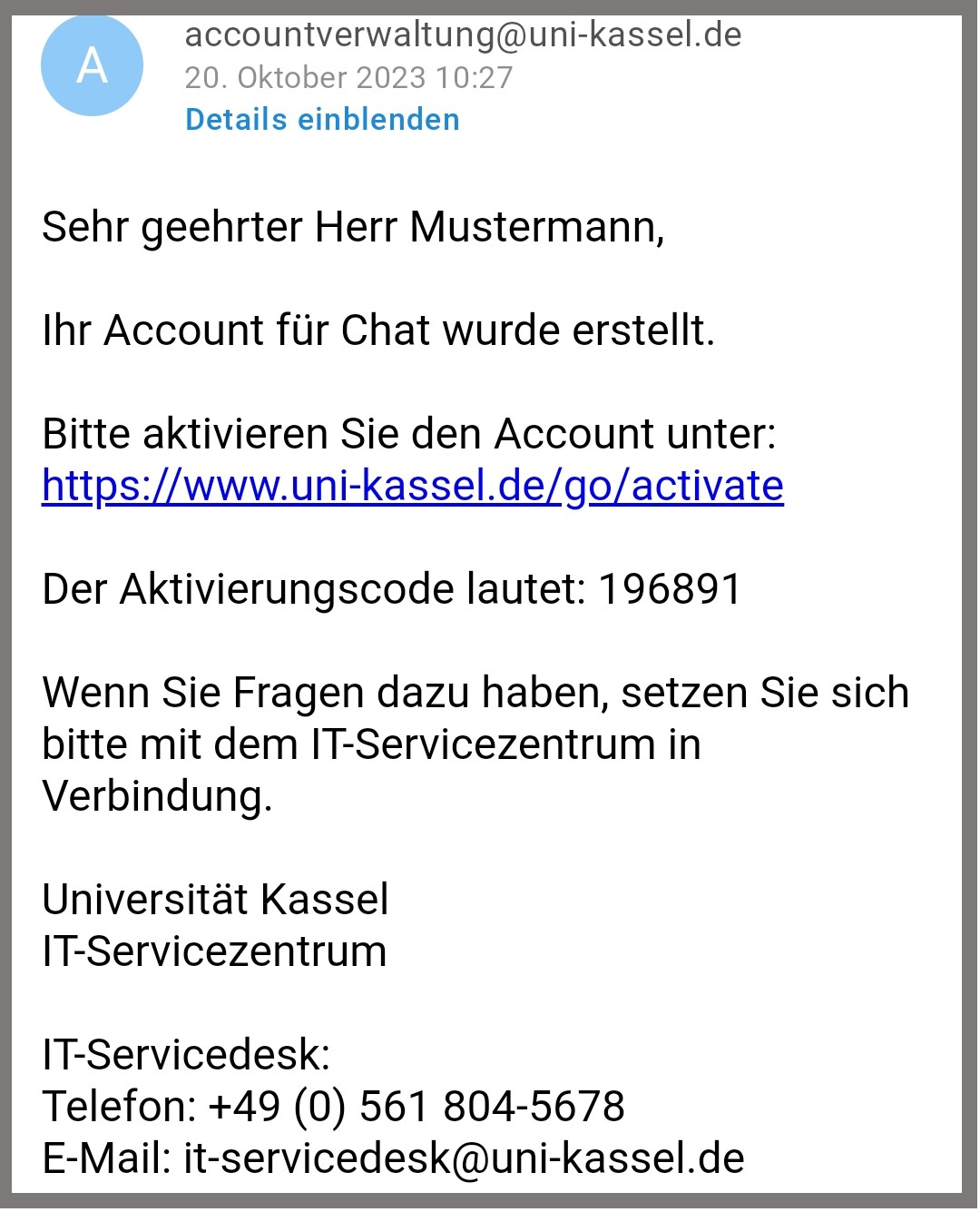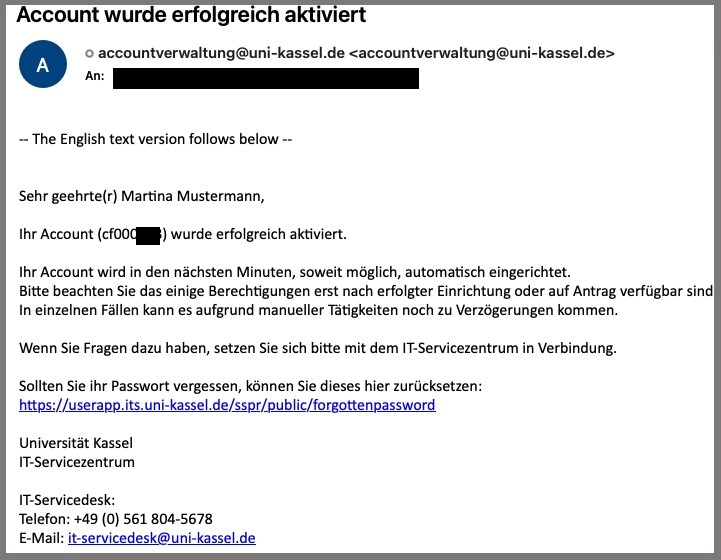Accounts für externe Personen
Confluence Accounts für Uni-externe Personen
Wenn Sie Personen ohne UniAccount Zugriff auf Confluence ermöglichen wollen, ist hierzu das Erstellen eines speziellen Accounts für diese Personen notwendig. Bitte folgen Sie dazu der folgenden Anleitung.
Öffnen Sie ein neues Browserfenster und rufen Sie die Adresse https://www.uni-kassel.de/go/userapp auf.
Melden Sie sich anschließend mit Ihrem UniAccount und dem dazugehörigen Passwort an und akzeptieren Sie die IT-Benutzerordnung, indem Sie das entsprechende Häckchen setzen.
Nach dem Anmelden wird Ihnen die Startseite des IDM in Kachelform angezeigt. Klicken Sie auf "Zugriff anfordern".
Klicken Sie auf "Confluence für externe Personen" unter der Kategorie "Confluence". Diese Funktion steht nur Mitarbeitenden zur Verfügung.
Falls nach dieser Aktion nichts passiert, blockiert Ihr Webbrowser wahrscheinlich das Pop-Up Fenster, welches sich eigentlich öffnen sollte. Bitte stellen Sie sicher, dass Ihr Webbrowser das Öffnen von Pop-Up Fenstern für userapp.uni-kassel.de erlaubt.
In Mozilla Firefox wird Ihnen zum Beispiel direkt unterhalb der Adressleiste ein Hinweis und eine Option, das Pop-Up Fenster zu erlauben, angezeigt.
Geben Sie nun den Namen der externen Person, deren E-Mail-Adresse, sowie den Geburtstag ein.
Vorname, Nachname und Geburtstag werden später von der externen Person benötigt, um die Registrierung abzuschließen.
Wenn Sie die Eingaben vorgenommen haben, klicken Sie auf „Submit“.
Der Antrag wird anschließend nach einer Prüfung vom ITS genehmigt. Sie werden per E-Mail darüber informiert.
Auch der/die Nutzer:in des neuen Confluence Accounts wird per E-Mail an die bei der Beantragung angegebene E-Mail-Adresse über den neuen Account informiert. Sie/er wird in der E-Mail dazu aufgefordert, den Account mittels des Aktivierungscodes, welcher ebenfalls in der Mail enthalten ist, zu aktivieren. Im Zuge der Aktivierung erhält die externe Person die Benutzerkennung des Account und kann ein eigenes Passwort festlegen.
Nachdem der neue externe Confluence Account erfolgreich aktiviert worden ist, werden Sie ebenfalls über die Nutzerkennung des Accounts (z.B. cf00099) informiert. Sie können diesen Account nun in Confluence wie einen normalen UniAccount verwalten.
Wurde der erste externe Account aktiviert, erscheint eine neue Schaltfläche in Ihrer Userapp (IDM): „Confluence-Accounts verwalten“. Hier können Sie die Confluence-Accounts Ihrer Nutzer:innen verwalten und zum Beispiel das Ablaufdatum vorziehen oder die Accounts zur Löschung vormerken.
Nachdem ein Account in der IDM-Gruppe hinzugefügt worden ist, kann es bis zu einer Stunde dauern, bevor sich die Person in dem Bereich anmelden kann.